Panneaux de configuration, Monicônes, Commandes – Ecler EDRIVE600 Podware User Manual
Page 36
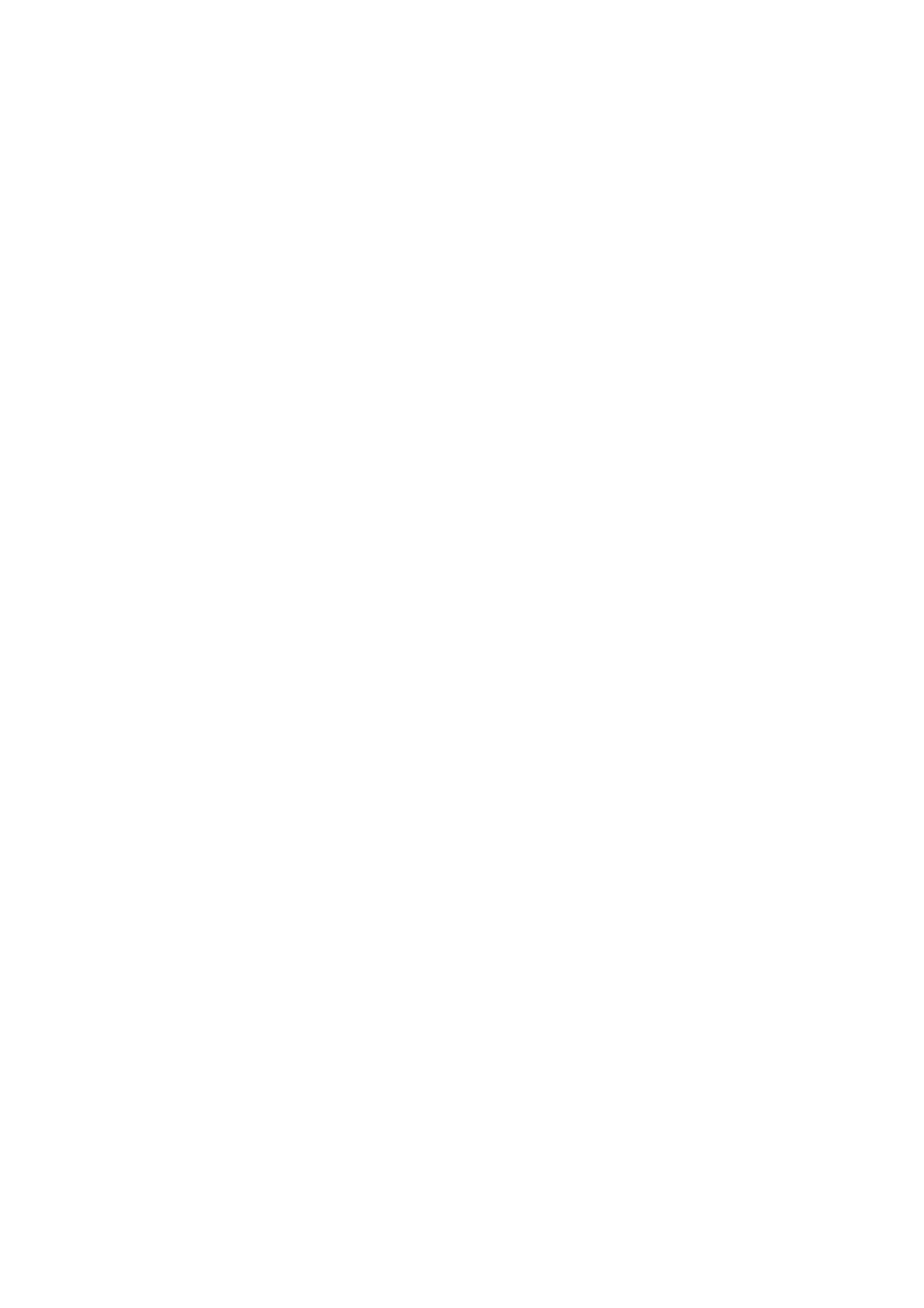
50-0169-0100 F01-08 F02-08 EDRIVE 600B EDRIVE 600 Podware.doc
36
Si vous ne désirez pas sélectionner d'action dans le menu contextuel, ce dernier peut être refermé en
appuyant sur la touche Ech ou en cliquant avec la souris n'importe où ailleurs dans la fenêtre de
l'application.
Panneaux de configuration
Chaque panneau contiendra un jeu complet de commandes relatives aux paramètres réglables dans
l'appareil. Chaque commande contiendra la valeur actuelle du paramètre (voir Synchronisation des
paramètres). Dans certains panneaux, des onglets servent à distinguer les différentes sections de
l'appareil.
Les paramètres simples peuvent être réglés en direct pendant que vous êtes "en ligne".
Voir aussi Commandes.
Les panneaux ont souvent une barre d'outils, avec des boutons pour exécuter les fonctions les plus
communément employées comme File Open (Ouvrir fichier), File Save (Enregistrer fichier), Locate
(Repérer) et Help (Aide). Voir Barre d'outils.
Monicônes
Les Monicônes sont des représentations condensées des appareils, qui affichent des informations de
statut pour la surveillance mais peu ou pas de commandes. Comme elles sont assez petites, elles
représentent un moyen pratique de répartir les appareils en fenêtre principale d'une façon significative
pour l'application. Cliquer sur le bouton ">" fera s'afficher le panneau de configuration dans sa totalité
pour l'appareil (voir Navigation).
Commandes
Les commandes ont des propriétés standardisées qui leur permettent de fonctionner de façon constante
dans les divers panneaux de configuration des différents appareils. De nombreuses commandes
permettent à la molette ou à la souris d'être utilisées pour des réglages fins ou au clavier de servir
d'alternative (voir Raccourcis-clavier). Quand vous utilisez le clavier ou la molette de la souris, il est
nécessaire que la commande en question soit sélectionnée. Vous pouvez sélectionner une commande
soit en y accédant à l'aide de la touche Tab, soit en cliquant dessus avec la souris. La sélection est
souvent indiquée par un rectangle pointillé autour d'une partie de la commande, ou par le surlignage du
texte dans la commande ou encore par un contour plein ajouté à un bouton.
Certaines commandes autorisent le changement des unités de mesure utilisées pour leur affichage et
pour le réglage de leur valeur, comme les largeurs de bande d'égaliseur, qui peuvent être affichées en
octaves ou en Q, ou les retards, qui peuvent être affichés en distance ou en unité de retard. Les unités
de mesure se sélectionnent dans le menu Preferences (voir Menus).
Sélecteurs à menu déroulant
Ils servent à sélectionner un élément parmi plusieurs dans une liste. Cliquez sur la flèche située du côté
droit de la commande pour qu'elle affiche une liste d'options. Cliquez sur l'option voulue dans le texte
pour la sélectionner. S'il y a de nombreuses options parmi lesquelles choisir, une barre de défilement
s'affichera, vous permettant de faire défiler la liste en cliquant sur les flèches de défilement. Notez
qu'une fois que la commande est surlignée, les touches PG PREC., PG SUIV. et les touches flèches ou
la molette de la souris peuvent également servir à changer la sélection.
